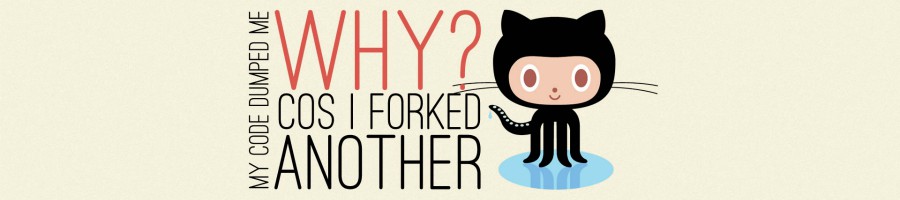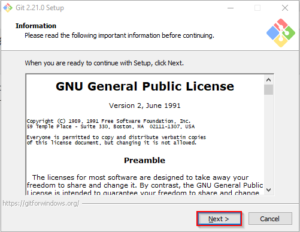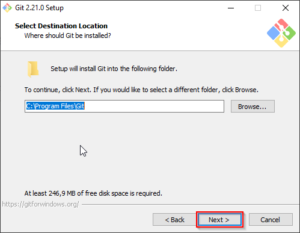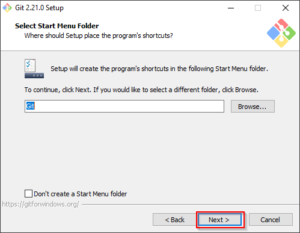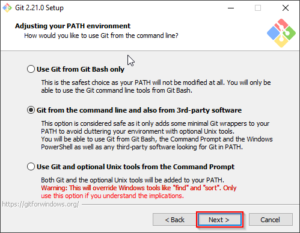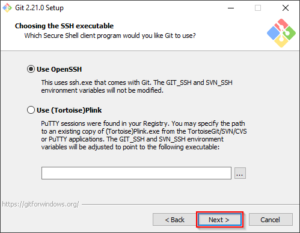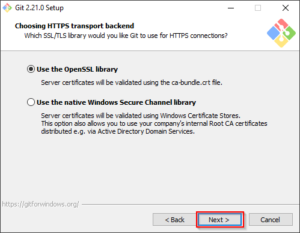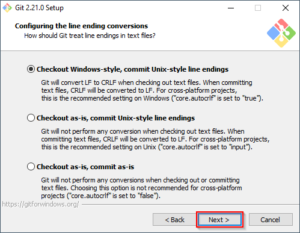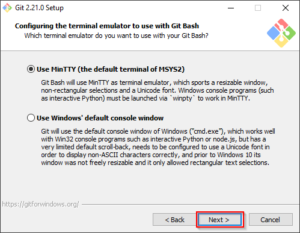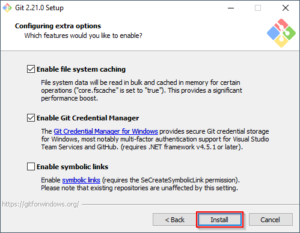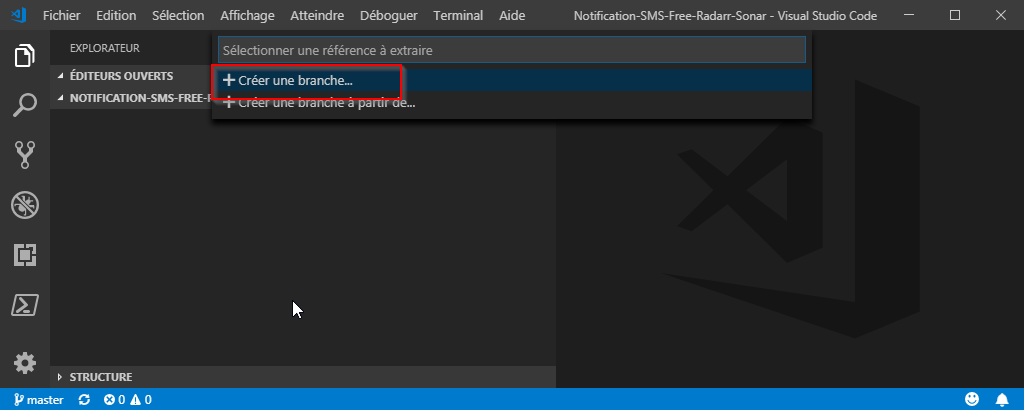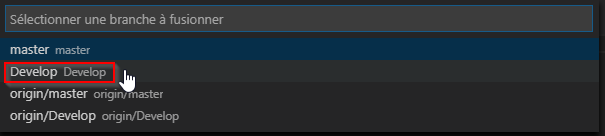Visual Studio Code est un IDE Open Source qui gère une impressionnante liste de langage de programmation. Il intègre une gestion de plugin avec une bibliothèque très complète.
La gestion de Git est intégrée à VSC.
Bonnes pratiques
Quand vous allez créer un repositorie, automatiquement la branch Master est créé.
Je conseil de créer une branch Develop pour travailler uniquement dessus, puis de « Merger » vers la Master quand vous avez une version stable.
Installation de Git
Aller sur le site de Git, télécharger et exécuter la dernière version.
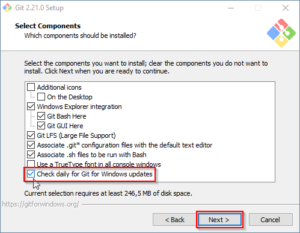
Sélectionner Check daly fot Git Windows updates et cliquer sur Next
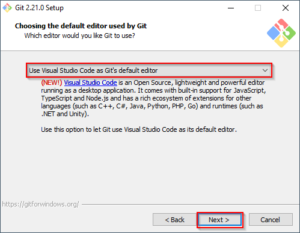
Sélectionner votre éditeur par défaut et cliquer sur Next
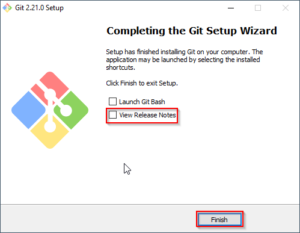
Décocher la case View Release Notes et cliquer sur Finish
Utilisation de Git dans Visual Studio Code
Importer un projet Git
Aller sur le site github et créer un nouveau repositorie
Dans VSC, fait ctrl + maj + p
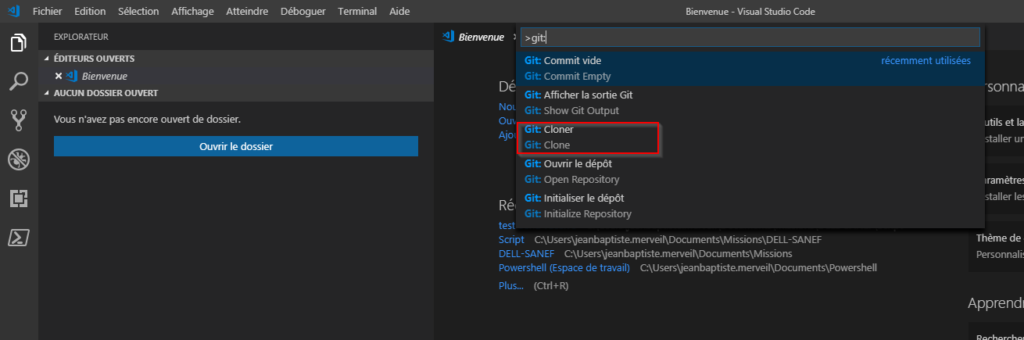
Sélectionner Git: Clone

Entrer l’URL de votre repositorie

Sélectionner le dossier de travail de votre projet
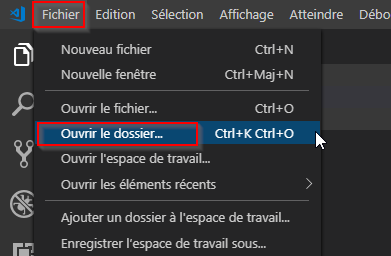
Cliquer sur Fichier et Ouvrir le dossier
Sélectionner le dossier de votre projet
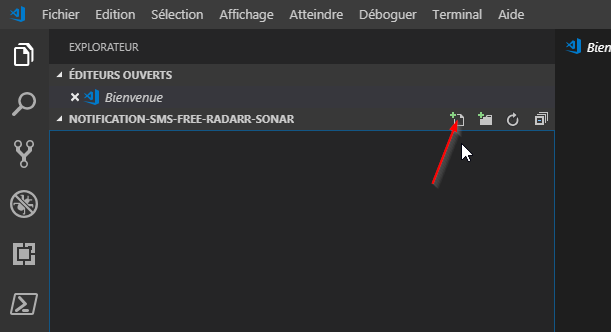
Créer un nouveau fichier dans votre projet, modifier le et enregistrer le.
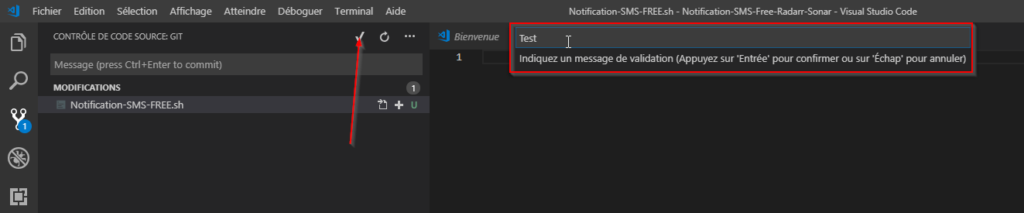
Dans l’extension de Git dans VSC, cliquer sur Activer et entrer la modification apportée à votre fichier.

Puis fait ctrl + maj + p et sélectionner Git : Push pour envoyer vos modifications sur votre repositorie
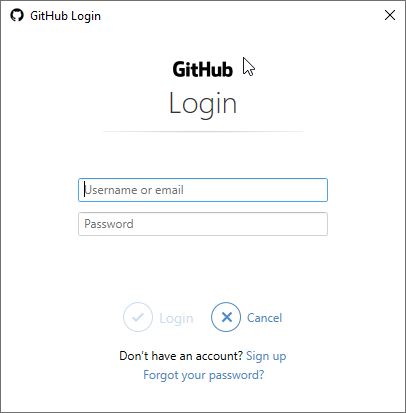
Entrer vos identifiants de votre repositore.
Création d’une Branche
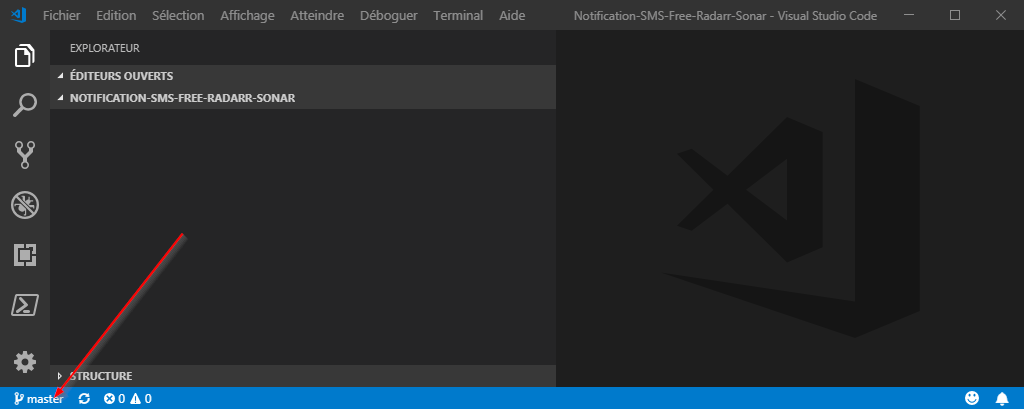 Cliquer sur master en bas à gauche de VSC
Cliquer sur master en bas à gauche de VSC
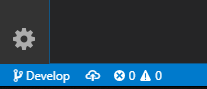
VSC affiche en bas à gauche de votre fenêtre la branche de travail.
Merge d’une branche
Pour fusionner la branche Develop vers la branche Master
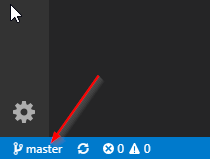
Sélectionner la Branche Master
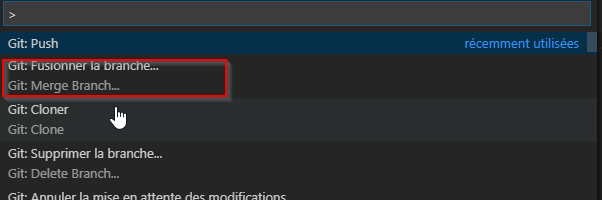
Fait ctrl + maj + p et sélectionner Git : Merge Branch
Puis, réaliser un Push pour envoyer vos fichiers sur votre repositore